Exnessでデモ口座を開設する方法
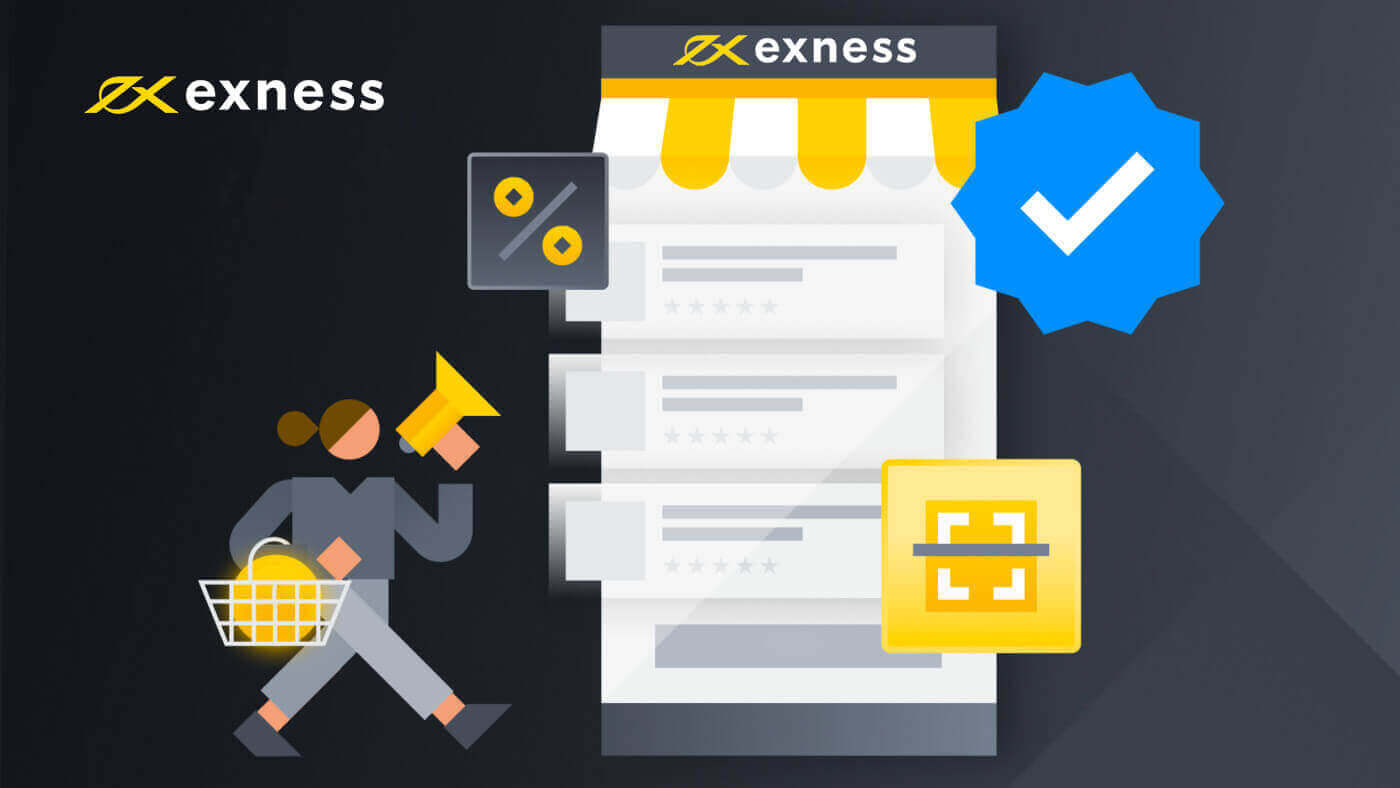
- Language
-
 English
English
-
 العربيّة
العربيّة
-
 简体中文
简体中文
-
 हिन्दी
हिन्दी
-
 Indonesia
Indonesia
-
 Melayu
Melayu
-
 فارسی
فارسی
-
 اردو
اردو
-
 বাংলা
বাংলা
-
 ไทย
ไทย
-
 Tiếng Việt
Tiếng Việt
-
 Русский
Русский
-
 한국어
한국어
-
 Español
Español
-
 Português
Português
-
 Italiano
Italiano
-
 Français
Français
-
 Deutsch
Deutsch
-
 Türkçe
Türkçe
-
 Nederlands
Nederlands
-
 Norsk bokmål
Norsk bokmål
-
 Svenska
Svenska
-
 Tamil
Tamil
-
 Zulu
Zulu
-
 Polski
Polski
-
 Filipino
Filipino
-
 Română
Română
-
 Slovenčina
Slovenčina
-
 Slovenščina
Slovenščina
-
 latviešu valoda
latviešu valoda
-
 Čeština
Čeština
-
 Kinyarwanda
Kinyarwanda
-
 Українська
Українська
-
 Български
Български
-
 Dansk
Dansk
-
 Kiswahili
Kiswahili
-
 ქართული
ქართული
-
 Қазақша
Қазақша
-
 Suomen kieli
Suomen kieli
-
 עברית
עברית
-
 Afrikaans
Afrikaans
-
 Հայերեն
Հայերեն
-
 آذربايجان
آذربايجان
-
 Lëtzebuergesch
Lëtzebuergesch
-
 Gaeilge
Gaeilge
-
 Maori
Maori
-
 Беларуская
Беларуская
-
 አማርኛ
አማርኛ
-
 Туркмен
Туркмен
-
 Ўзбек
Ўзбек
-
 Soomaaliga
Soomaaliga
-
 Malagasy
Malagasy
-
 Монгол
Монгол
-
 Кыргызча
Кыргызча
-
 ភាសាខ្មែរ
ភាសាខ្មែរ
-
 ລາວ
ລາວ
-
 Hrvatski
Hrvatski
-
 Lietuvių
Lietuvių
-
 සිංහල
සිංහල
-
 Српски
Српски
-
 Cebuano
Cebuano
-
 Shqip
Shqip
-
 中文(台灣)
中文(台灣)
-
 Magyar
Magyar
-
 Sesotho
Sesotho
-
 eesti keel
eesti keel
-
 Malti
Malti
-
 Македонски
Македонски
-
 Català
Català
-
 забо́ни тоҷикӣ́
забо́ни тоҷикӣ́
-
 नेपाली
नेपाली
-
 ဗမာစကာ
ဗမာစကာ
-
 Shona
Shona
-
 Nyanja (Chichewa)
Nyanja (Chichewa)
-
 Samoan
Samoan
-
 Icelandic
Icelandic
-
 Bosnian
Bosnian
-
 Haitian Creole
Haitian Creole
Exness Webアプリでデモ口座を開設する方法
アカウントの登録方法
1. Exnessホームページにアクセスし、「口座開設」をクリックします。

2. 登録ページで:
- 居住国を選択してください。これは変更できず、利用可能な支払いサービスが決まります。
- メールアドレスを入力してください。
- 表示されているガイドラインに従って、Exness アカウントのパスワードを作成します。
- Exness アカウントをExness パートナーシップ プログラムのパートナーにリンクするパートナー コード(オプション)を入力します。
- 注: パートナー コードが無効な場合、この入力フィールドはクリアされ、再試行できるようになります。
- 該当する場合は、米国市民または居住者ではないことを宣言するボックスにチェックを入れてください。
- 必要な情報をすべて入力したら、[続行]をクリックします。

3. おめでとうございます。新しい Exness アカウントが正常に登録され、Exness ターミナルに移動します。[デモ口座] ボタンをクリックして、デモ口座で取引します。

デモ口座を開設するための登録は必要ありません。$10,000 のデモ口座で、無料で必要なだけ練習できます。 入金後にリアル

口座で取引することもできます。「リアル口座」の黄色のボタンをクリックして、リアル口座で取引します。 パーソナルエリアに移動して、さらに取引口座を開設してください。



デフォルトでは、実際の取引口座とデモ取引口座 (どちらも MT5 用) が新しい個人エリアに作成されます。ただし、新しい取引口座を開設することは可能です。

Exnessへの登録はいつでも、今すぐでもできます!
登録が完了したら、Exness アカウントを完全に検証して、完全に検証されたパーソナル エリアでのみ利用可能なすべての機能にアクセスすることをお勧めします。
新しい取引口座を作成する方法
方法は次のとおりです。
1. 新しいパーソナル エリアで、 [マイ アカウント] エリアの[新しいアカウントを開く]をクリックします。

2. 利用可能な取引口座の種類から選択し、実際の口座とデモ口座のどちらを好むかを選択します。

3. 次の画面には、次の設定が表示されます。
- リアルまたはデモ口座を選択する別のチャンス。
- MT4とMT5の取引端末から選択できます。
- 最大レバレッジを設定します。
- アカウントの通貨を選択します(一度設定すると、この取引アカウントでは変更できないことに注意してください)。
- この取引口座のニックネームを作成します。
- 取引口座のパスワードを設定します。
- 設定に問題がなければ、[アカウントの作成]をクリックします。

4. 新しい取引口座が [マイ アカウント] タブに表示されます。

おめでとうございます。新しい取引口座が開設されました。
Exnessへの入金方法
Exness Traderアプリでデモ口座を開設する方法
セットアップと登録
1. App StoreまたはGoogle Play
から Exness Trader をダウンロードします。2. Exness Trader をインストールしてロードします。

3. [登録]を選択します。

4. [国/地域の変更]をタップしてリストから居住国を選択し、 [続行]をタップします。

5. メールアドレスを入力して続行します。

6. 要件を満たすパスワードを作成します。[続行]をタップします。

7. 電話番号を入力し、 [コードを送信]をタップします。
8. 電話番号に送信された 6 桁の確認コードを入力し、 [続行]をタップします。タップできます時間がなくなったら、 コードを再送してください。
9. 6 桁のパスコードを作成し、確認のために再入力します。これはオプションではなく、Exness Trader に入る前に完了する必要があります。 10.デバイスがサポートしている場合は、[許可]
をタップして生体認証を設定できます。または、 [後で]をタップしてこの手順をスキップできます。 11. 入金画面が表示されますが、タップしてアプリのメインエリアに戻ることができます。

おめでとうございます。Exness Trader がセットアップされ、使用する準備が整いました。
登録すると、取引を練習するためのデモ口座が作成されます (10,000 米ドルの仮想資金)。

デモ口座に加えて、登録時に実際の口座も作成されます。
新しい取引口座を作成する方法
個人エリアを登録すると、取引口座の作成は非常に簡単です。Exness Trader アプリでアカウントを作成する方法をご紹介します。
1. メイン画面の [アカウント] タブのドロップダウン メニューをタップします。
2. 右側のプラス記号をクリックし、 [新しいリアル アカウント]または[新しいデモ アカウント]を選択します。

3. MetaTrader 5 および MetaTrader 4 フィールドで、希望する口座タイプを選択します。

4.口座の通貨、レバレッジを設定し、口座のニックネームを入力します。[続行]をタップします。

5. 表示された要件に従って、取引パスワードを設定します。

取引口座が正常に作成されました。[入金する]をタップして資金を入金するための支払い方法を選択し、 [取引] をタップします。

新しい取引口座が下に表示されます。

アカウントに設定されたアカウント通貨は、一度設定すると変更できないことに注意してください。アカウントのニックネームを変更したい場合は、ウェブのパーソナル エリアにログオンして変更できます。
リアル口座とデモ口座の違いは何ですか?
主な違いは、リアル口座では実際の資金で取引するのに対し、デモ口座では取引に実質価値のない仮想通貨を使用することです。
それ以外は、デモ口座の市況はリアル口座とまったく同じであり、戦略を実践するのに理想的です。さらに、標準セント以外のすべての口座タイプで利用できます。
自分でデモ口座を試してみたい場合は、サインアップしてすぐに仮想通貨 (10,000 米ドル) を手に入れて練習してください。
- Language
-
 English
English
-
 العربيّة
العربيّة
-
 简体中文
简体中文
-
 हिन्दी
हिन्दी
-
 Indonesia
Indonesia
-
 Melayu
Melayu
-
 فارسی
فارسی
-
 اردو
اردو
-
 বাংলা
বাংলা
-
 ไทย
ไทย
-
 Tiếng Việt
Tiếng Việt
-
 Русский
Русский
-
 한국어
한국어
-
 Español
Español
-
 Português
Português
-
 Italiano
Italiano
-
 Français
Français
-
 Deutsch
Deutsch
-
 Türkçe
Türkçe
-
 Nederlands
Nederlands
-
 Norsk bokmål
Norsk bokmål
-
 Svenska
Svenska
-
 Tamil
Tamil
-
 Zulu
Zulu
-
 Polski
Polski
-
 Filipino
Filipino
-
 Română
Română
-
 Slovenčina
Slovenčina
-
 Slovenščina
Slovenščina
-
 latviešu valoda
latviešu valoda
-
 Čeština
Čeština
-
 Kinyarwanda
Kinyarwanda
-
 Українська
Українська
-
 Български
Български
-
 Dansk
Dansk
-
 Kiswahili
Kiswahili
-
 ქართული
ქართული
-
 Қазақша
Қазақша
-
 Suomen kieli
Suomen kieli
-
 עברית
עברית
-
 Afrikaans
Afrikaans
-
 Հայերեն
Հայերեն
-
 آذربايجان
آذربايجان
-
 Lëtzebuergesch
Lëtzebuergesch
-
 Gaeilge
Gaeilge
-
 Maori
Maori
-
 Беларуская
Беларуская
-
 አማርኛ
አማርኛ
-
 Туркмен
Туркмен
-
 Ўзбек
Ўзбек
-
 Soomaaliga
Soomaaliga
-
 Malagasy
Malagasy
-
 Монгол
Монгол
-
 Кыргызча
Кыргызча
-
 ភាសាខ្មែរ
ភាសាខ្មែរ
-
 ລາວ
ລາວ
-
 Hrvatski
Hrvatski
-
 Lietuvių
Lietuvių
-
 සිංහල
සිංහල
-
 Српски
Српски
-
 Cebuano
Cebuano
-
 Shqip
Shqip
-
 中文(台灣)
中文(台灣)
-
 Magyar
Magyar
-
 Sesotho
Sesotho
-
 eesti keel
eesti keel
-
 Malti
Malti
-
 Македонски
Македонски
-
 Català
Català
-
 забо́ни тоҷикӣ́
забо́ни тоҷикӣ́
-
 नेपाली
नेपाली
-
 ဗမာစကာ
ဗမာစကာ
-
 Shona
Shona
-
 Nyanja (Chichewa)
Nyanja (Chichewa)
-
 Samoan
Samoan
-
 Icelandic
Icelandic
-
 Bosnian
Bosnian
-
 Haitian Creole
Haitian Creole













































































